تم نسخها من
مدونتي لإنشاء مصدر معلومات باللغة الروسية حول هذا الموضوع.
هذه المقالة هي استمرار للمقالات التالية في دورة واحدة:
المادة 1المادة 2المادة 3المادة 4المادة 5فوه ، أنا لا أعرف حتى كيفية كتابة هذا المنشور. يمكن أن أبدأ كتابته بالأمس ، لكنني قررت تأجيله لهذا اليوم على أمل أن يحدث شيء في يوم واحد ، لكن لم يحدث لي شيء على الإطلاق. الحقيقة هي أنه في عملية إتقان برنامج LyX ، سجلت نتائجي في ملف
.lyx خاص ، بينما في برنامج LyX ، هناك ميزات محددة لعرض المحتوى. تؤدي هذه الميزات في بعض الأحيان إلى ظهور ميزات في ملفات
.pdf تشكيلها من خلال ميزات ملفات
.lyx . وإليك كيفية إظهار كل شيء هنا ، وأنا لا أعرف ... ما يتبادر إلى الذهن هو تصوير هذا الملف
.lyx الخاص (أعطيته اسمًا
LyX ، ربما غبية ، لا أعرف ، ولكن بشكل أساسي بالتوازي مع ذلك ، سأحاول تصوير تلك الأماكن بدقة أكثر في ملف
.pdf إنشاؤه من خلال تصدير الملف.
أمثلة على استخدام الأوامر في LyX.lyx إلى التنسيق المناسب (عادةً pdflatex) ، والتي يتم الحصول عليها عن طريق معالجة هذا الجزء بالضبط من رمز الملف.
أمثلة عن استخدام الأوامر في LyX. lyx ، والذي يقع في لقطة الشاشة المقابلة لإطار برنامج LyX وبعد ذلك ، سأقدم تعليقات على زوج اللقطات هذا ، إذا لزم الأمر ، ثم الزوج التالي من اللقطات المقابلة وما إلى ذلك ، وهكذا.
بادئ ذي بدء ، سأقدم محتويات الديباجة
أمثلة على استخدام الأوامر في LyX.lyx :
\usepackage{romannum} \usepackage{cancel} \setcounter{MaxMatrixCols}{30} \usepackage{fancybox} \usepackage{pgf,tikz} \usetikzlibrary{arrows} \usepackage{pstricks-add} \usepackage{fancyhdr} \pagestyle{fancy} \fancyhead{} \fancyhead[LO] {.\,.\, $\colorbox{blue}{\color{red}{\mbox{\ensuremath{{\displaystyle \intop_{-\infty}^{\infty}e^{-x^{2}}dx=\frac{\pi}{2}}}}}}$\linebreak} \fancyhead[RE]{ LyX} \usepackage{rotating} \usepackage{multicol} \usepackage{pagecolor} \usepackage{amsfonts} \usepackage{color}
كأمثلة جذابة لتنفيذ أوامر الديباجة ، سأكتب عنها (هذه الأوامر). لذلك ، هذه هي السلسلة الأولى من اللقطات ذات الصلة:


هكذا. ما الذي أود الانتباه إليه؟ بادئ ذي بدء ، يظهر الرقم الروماني 1 في أسفل الصفحة ، نعم ، نعم ، يشير إلى الشيء ذاته - رقم الصفحة ، الذي سيتم إقناع القارئ أكثر من مرة في المستقبل. كيف أجعله (رقم الصفحة) مكتوبًا بالأرقام الرومانية؟ نعم ، الأمر بسيط للغاية - استخدام الاتصال في ديباجة حزمة
romannum (انظر الديباجة الواردة أعلاه). سنترك الرؤوس والتذييلات بمفردها (إلى الصفحة الأولى برقم زوجي ، أي إلى الصفحة التالية لتغطية كل شيء دفعة واحدة. في غضون ذلك ،
\jobname في كتلة TeX الانتباه إلى نافذة برنامج LyX. أن النص الأول من هذا الملف ، والذي لم يتم تضمينه في الرأس ، لكنه
يتراكب بطريقة ما ، هو
Primery ispolzovanija komand v LyX ونحن نفهم أن هذا النص يتكون من
\jobname ، لكن الشيء هو هذا. أعيدت تسميته بالفعل ملف
.lyx ، صور صفحات ملف
.pdf الناتج الذي أعمل عليه قمت بنشر الحقائق ، إنها
Primery ispolzovanija komand v LyX في
Primery ispolzovanija komand v LyX وبالتحديد لأنه عندما تم كتابة اسمه بأحرف السيريلية ، فإن هذا الأمر في ملف
.pdf الناتج أدى إلى إنشاء العديد من النقاط السفلية ، والنظر ، وعرض الصفحة بالكامل بعدها. كتبه LyX ، والآن أصبح معنى الأمر
\jobname واضحًا ، ويمكن استخدام هذا الأمر نفسه ، كما يمكنك فهمه ، في ملفات
.tex عند العمل معهم في "برامج تحرير حقيقية
اللثي ". لذلك ، علاوة على ذلك ، في نافذة برنامج LyX ، نرى الأمر
\pagecolor{green} في كتلة TeX ، وهذا هو السبب في أن الصفحة المقابلة في
.pdf الناتج باللون الأخضر ، ولكي يعمل أمر تغيير لون الصفحة ، نقوم بتوصيل حزمة
pagecolor في الديباجة. شيء آخر أود لفت انتباهك إليه هو
\thepagecolor الموجود في كتلة TeX ، والذي يقع بعد
... world - LyX manual . كما ترون ، في ملف
.pdf المقابل في المكان المقابل
أخضر ، أي أن هذا الأمر يعرض اللون الحالي للصفحة. لذلك ، لا تحتاج إلى الانتباه إلى
makeindex -c في كتلة TeX ، فقد فشل اختبار القلم بالمناسبة. بشكل عام ، حول ما يجب أن لا تولي اهتماما ، في المستقبل أنا ببساطة لن أكتب. علاوة على ذلك ، نرى مثالًا على كيفية إعادة تعريف الأوامر في LyX ، والقيم الافتراضية للأوامر ، باستخدام command
\renewcommand{}{} (يجب كتابة هذا في كتلة TeX) ، نتيجة إعادة التعريف هذه المحددة في الهدف
.pdf سنرى أدناه. لذلك ، في
Primery ispolzovanija komand v LyX.lyx يأتي الجزء الذي لا يفعل شيئًا مثيرًا للاهتمام في
.pdf الناتج ، لذلك سأقدم فقط محتوياته:
\partname, \index ..المضي قدما.

لذلك ، هنا ، هنا ، هنا. ما هو هناك؟ بادئ ذي بدء ، أقول أنه يمكنك معرفة كيفية كتابة صيغة في الصيغة الرياضية جزئيًا بحيث تبدو كما تبدو بعض الصيغة في نافذة برنامج LyX الرئيسية ، من خلال النظر في الصيغة المقابلة في أسفل نافذة البرنامج -
مصدر اللاتكس . كيفية العثور على هذه الصيغة المناسبة لصيغة معينة تهم المستخدم ، كما أعتقد ، لقارئ هذا الكابوس أكثر وضوحًا أو أقل. على سبيل المثال ، بالنسبة لصيغة الصيغ المعروضة في الصورة السابقة ، إذا جاز التعبير ، لنقطة البداية في نافذة برنامج LyX الرئيسية وفي منطقة نافذة
LaTeX Source ، يمكنك أن تأخذ أحجام رموز LyX في كلا الجزأين من نافذة البرنامج ، ومعرفة من هذه النقطة ، ابحث ، على سبيل المثال ، في الجزء السفلي من نافذة برنامج LyX ، صيغة مثيرة للاهتمام. سوف أخبر ، على سبيل المثال ، كيفية طلب الأول في الصورة تقاطع كبير (ولكن ليس الأكبر)
بحيث يظهر في نافذة برنامج LyX بحيث يبدو مثل الصورة في الصورة أعلاه. لذلك ، ندخل في الوضع الرياضي (أو إيقاف التشغيل)
Ctrl +
M (أو
Ctrl +
Shift +
M ). بعد ذلك ، اضغط باستمرار على المفاتيح
\ ،
L ،
A ،
R ،
G ،
E ، بينما في عملية الضغط على هذه المفاتيح في الوضع الرياضي (أو إيقاف التشغيل) ، لن تنخفض خيارات إكمال هذا الأمر. وفي عملية الضغط على هذه المفاتيح ، يبدو أنه لن يكون هناك أي معنى في هذا: لا يبدو أن برنامج LyX يعرف هذا الأمر. لكن هذا ليس سوى انطباع! بغض النظر عن ذلك ، سيظل تحويل الصيغة المكتوبة في الوضع الرياضي (أو خارج الخط) إلى ، إذا جاز التعبير ، عرض معاينة في نهاية المجموعة. لذلك ، علاوة على ذلك ، بعد كتابة
\ LARGE ، هناك ، دون الضغط على شريط المسافة ، نضغط بشكل متتابع
\ ،
m ،
a ،
l ،
t ،
e ،
s ،
e . كل شيء ، بعد الخروج من الوضع الرياضي ، حيث يستمر المؤشر في الوميض بعد الضغط على المفاتيح المحددة ، نحصل في نافذة برنامج LyX على عرض الأمر المكتوب الظاهر في الصورة. حتى في منطقة
مصدر LaTeX من نافذة برنامج LyX ، فإن كود الصيغة يجذب الانتباه

كيفية الحصول على \ ensuremath في الوضع الرياضي (خارج الخط)؟ لكن بسيط جدا من الضروري ، في الوضع الرياضي (أو إيقاف التشغيل) ، البدء من جديد في الوضع الرياضي (يمكنك استخدام اختصار لوحة المفاتيح
Ctrl +
M ). حسنًا ، هذا كل شيء ، لا أرى أي شيء مثير للاهتمام هنا. بالين ، لم أكن أريد التصوير بهذه الطريقة ، لكن لا يزال يتعين علي:

لقد تورمت كتلة TeX مع محتوياتها بعد
الشكل 0.1 بالترتيب ، كما يتضح مما قيل بعد
Colon في figurename ، لإخفاء هذا النقطتين في
.pdf النهائي. وبمعنى آخر ، اتضح أنه عند إنشاء
.pdf الناتج بعد إدراج النقطتين ، فإن مكان كتابة الحرف التالي يتم تحويله إلى اليسار بسبب المساحة الأفقية السالبة ويتضح أنه يتم كتابة الحرف التالي بدلاً من النقطتين. والحرف الذي تم الاتصال به التالي هو مجرد مربع من هذا اللون ، والذي في
.pdf الناتج سيكون الصفحة التي يحصل عليها هذا المربع ، أي في هذه الحالة بالذات ، أبيض. اتضح أن المربع يغطي النقطتين بنفسه ، مع دمج اللون مع صفحته. وبعد
\hspace ، كما ترون من لقطة شاشة نافذة برنامج LyX ، يقف المربع الأبيض المذكور أعلاه. سأخبرك عن كيفية القيام بأشياء مختلفة بألوان مباشرة في نافذة برنامج LyX أدناه ، ولكن الآن أقول أنني أدرجت هذا المربع بينما المؤشر في الوضع الرياضي. هكذا. يوجد تنسيق تصدير LyXHTML في برنامج LyX. عندما كتبت بالطريقة المعتادة وأجرت معاينة بهذا التنسيق ، لم تبدو هذه الصيغ صحيحة. لإصلاح هذا ، قم بهذا. بعد الدخول في الوضع الرياضي ، اضغط على المفاتيح التالية على التوالي:
\ ،
m ،
a ،
t ،
h ،
o ،
p ،
\ ،
Shift ،
{ . بعد الضغط على قوس مجعد الفتح في نافذة برنامج LyX ، تظهر شريحة إغلاق مجعد الزوج. وخلف دعامة الإغلاق ، نحن في الوضع الرياضي الحالي ونكتب الصيغة التي نحتاجها. لا أستطيع أن أضمن أن الطريقة التي وجدت بها تحل هذه المشكلة دائمًا دائمًا (إنها مثيرة للاهتمام بالنسبة لي) ، ولكن في جميع الحالات عندما استخدمت لغرض الاختبار ، نجحت. لإثبات فعالية هذه الطريقة ، أرغب في تحميل لقطة من جزء من ملف
.html تم الحصول عليها باستخدام برنامج LyX باستخدام تصدير إلى التنسيق الذي أتحدث عنه. ليس في هذه الصورة سيكون هناك صيغتان ، أو بالأحرى ، ستكون واحدة فقط مرئية ، الصيغة الأولى التي كتبتها كما أقول لك ، والصيغة الثانية مباشرةً خلف الصيغة الأولى ستبدو كما هي في
.html الناتج ، وليس مع صيغة ، ولكن بتسلسل معيّن من الأحرف - هذا ما يتضح في
.html الناتج ، إذا قمت في برنامج LyX بكتابة الصيغة بالطريقة المعتادة:

بالمناسبة ، كما يتضح من الصورة أعلاه ، يتم الحصول على الصيغ في
.html ، كما هو متوقع لهذا التنسيق (انظر إلى بعض صيغ
.html المتعددة في نفس ويكيبيديا) ، وقد تحولت. مزيد من الاهتمام هو فقط معنى السجل. ومن هنا:
- , Alt ctrl , .وإليك مكانًا آخر مثيرًا للاهتمام في ملف
Primery ispolzovanija komand v LyX.lyx :

حسنًا ، حول الصيغة في الإطار ، كل شيء واضح. لبعض الوقت لم أكن أعرف ذلك. إذا نقرت بزر الماوس الأيمن على أي LyX معروض في نافذة برنامج LyX ،
تظهر قائمة سياق معينة ، أحدها
الإعدادات . إذا قمت بالنقر فوق هذا العنصر ،
فسيتم فتح مربع الحوار
LyX: Image . هناك 3 علامات تبويب في مربع الحوار هذا ، واحدة منها هي
LaTeX و LyX Options . إذا قمت بالنقر فوق علامة التبويب هذه باستخدام زر الماوس الأيسر ، فسيظهر مربع النص
LaTeX Parameters من بين أشياء أخرى. ولم يستطع معرفة كيفية كتابة الأوامر هناك حتى تعمل. اتضح مثل هذا:

بالرصاص التالي يروي ، في رأيي ، الكثير من الاهتمام. انظر:

ما ، هاه؟ المهتمة؟ أول ما يلفت انتباهك هو صيغة الألوان ، الموجودة على خلفية ملونة ، محاطة بإطار لون ثالث. كيف تحقق ذلك في نافذة برنامج LyX؟ أول شيء ، بطبيعة الحال ، يتبادر إلى الذهن استخدام أمر
المعاينة ، من حيث المبدأ ، يمكن أن يقتصر على ذلك ، ولكن الحقيقة هي أنني تعلمت استخدام هذا الأمر ،
معاينة ، في وقت لاحق بكثير مما فعلت ما هو مرئي في الصورة. اتضح ، ربما وجدت طريقة أخرى للقيام بذلك. فلماذا لا تشاركه هنا معك؟ لذا ، أولاً ، في
المستند> الإعدادات ...> LaTeX Preamble ، نقوم بتوصيل حزمة
الألوان ، وإذا قمنا مسبقًا بتغيير لون النص من خلال
المستند> الإعدادات ...> الألوان في ألوان الخطوط> النص الأساسي أو
المستند> الإعدادات ...> الألوان بألوان Backgraund> الصفحة ، ثم مباشرة بعد النقر فوق الزر "
موافق" أو "
تطبيق" ، حتى لو لم نكن قد
وصلناها بالفعل بـ
Document> Preferences ...> LaTeX Preamble ، فإنها تظهر في الجزء الذي يتعذر الوصول إليه من الديباجة نفسها:

علاوة على ذلك ، إذا كتبنا هذا الأمر فورًا واضغطنا على
inter ، فلن ينجح شيء: لن نتمكن من ضبط اللون. لذلك ،
\txtcolor هذا الأمر ، ولكن بدون حرف واحد ، على سبيل المثال ،
\txtcolor . لا تستطيع LyX القيام بذلك وهذا جيد. ثم اضغط على
Shift +
{ (تظهر شريحة إغلاق الزوج بمفردها) ، ولكن هذا المكان ليس مخصصًا للون ، ولكن للصيغة التي تحتوي على بعض الأوامر الإضافية. وهي إدخال
\mbox و
Ctrl +
M وفقط بعد ذلك ندخل الصيغة. لشرح ما يجب القيام به بعد ذلك ، سأحتاج إلى إعطاء تعريفين. وهي ، سأذكر اسم المؤشر التالي
"color معا" :

و "اللون بشكل منفصل" سأدعو موضع المؤشر:

سأشرح كيفية استخدام موضع المؤشر "اللون معًا" ، لأن يتصرف هذا الموقف بشكل متوقع ، ويعمل
\fcolorbox كما ينبغي مع هذه الطريقة. لذلك ، دعنا نقول ، بعد إدخال الصيغة ، جمعنا المؤشر إلى موضع "اللون معًا". اضغط
\ ،
مفتاح العالي ،
{ . لقد قمت بتمكين "المفاتيح اللاصقة" ، لذا فإنني ببساطة اضغط على 3 من هذه المفاتيح بالتتابع دون الضغط على أي منها. في هذه الحالة ، تظهر شريحة إغلاق الزوج نفسها. في هذه الأقواس المتعرجة نقوم بإدخال لون النص الذي نحتاجه. نكمل الأمر \ textcolor (أضف الحرف المفقود "e"). كل شيء ، بعد الخروج من وضع الرياضيات مع تشغيل المعاينة (
الأدوات> الإعدادات> العرض ، القائمة المنسدلة
لمعاينة الرياضيات ) تأخذ الصيغة الصيغة التي ستكون عليها في مستند pdf. يتم الحصول على الصيغ من قسم
الزخرفة بطريقة مماثلة ، فقط باستخدام الأمر المشوه
\lefteqn . لن نتناول هذا بالتفصيل. حسنا ، ماذا هناك؟ سنبين أيضًا كيفية عمل مثل هذه المصفوفة ، كما في الصورة:

-
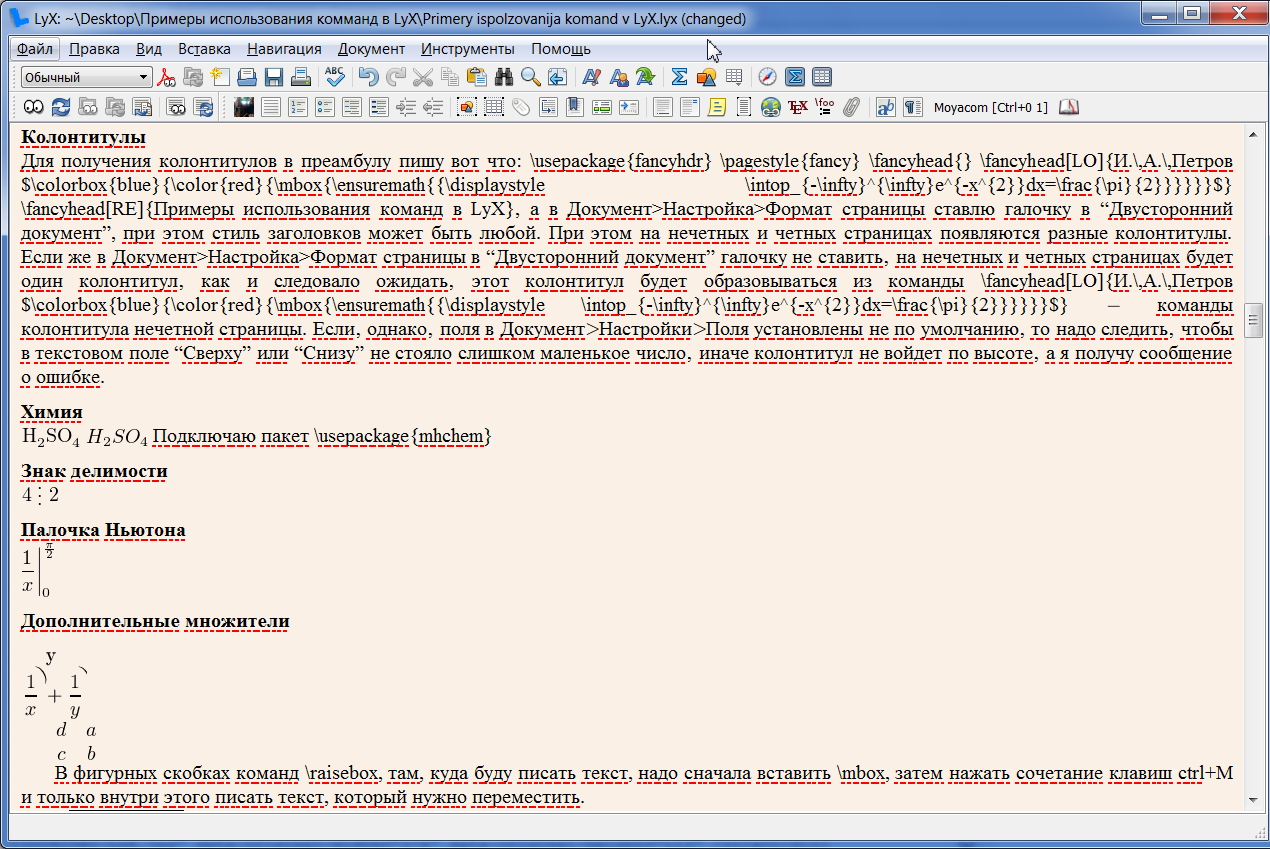
حسنًا ، حول التذييلات ، كل شيء واضح من المكتوب. أريد أن أقول إنني حصلت على أفكار عنها من
هنا ومن كتاب لفوفسكي "الكتابة والتنضيد ..." ، لم أتطرق حقًا إلى الكيفية التي حصلت بها ، على سبيل المثال ، على السطر أسفل تذييل الصفحة ، لأن هذا لا ينطبق بشكل خاص على LyX ، ولثيكس
بشكل عام. أولئك الذين يحتاجون إليها حقًا سيجدون كل شيء في المصادر التي ذكرتها. حسنًا ، حول الكيمياء ، ما نوع الحزمة التي تحتاجها للاتصال ، كل شيء واضح. سأقول أيضًا ، قبل بدء الصيغة الكيميائية مباشرةً ، في الوضع الرياضي الذي سأدخل فيه الصيغة الكيميائية ، تحتاج إلى كتابة
\ce والضغط على
Enter . لتوضيح أن الفرق في الشاشة في نافذة البرنامج مع \ ce وبدون استخدامه ، قمت بكتابة صيغتين متطابقتين هناك (
) - أول استخدام
\ce ، والثاني - دون استخدامه. كما يقولون ، والعثور على 10 الاختلافات! كتبت الأرباح مثل هذا:

في الوقت نفسه ، استخدمت مواضع المؤشر المشابهة لموضع المؤشر "لون منفصل" ، والذي تحدثت عنه أعلاه. يمكنني الحصول على عصا نيوتن من صورة كبيرة بالضغط على تسلسل المفاتيح التالي:
\ ،
l ،
e ،
f ،
t . ،
\ ،
r ،
i ،
g ،
h ،
t ،
Shift . بعد ذلك ، أدخل الفهارس العلوية والسفلية بالطريقة المعتادة. بعد ذلك ، بالضغط على مفتاح
← العدد الضروري من المرات ، قمت بتعيين المؤشر على الموضع أمام الموقوف بالفعل
\ اليمين وفقط في وضع المؤشر هذا ، أبدأ في كتابة الكسور ، وما إلى ذلك ، إلخ. بعد الخروج من الوضع الرياضي الذي يحدث فيه كل هذا ، أحصل على عصا نيوتن هو نفسه كما في الصورة. لذلك ، عوامل إضافية. Moohhh ... تين ، كيف يتم باللغة الروسية؟ بالمناسبة ، بالنسبة لهذه العوامل الإضافية ، قمت بتوصيل الحزمة
الدوارة في المقدمة. الصورة التالية:

يعطي النتيجة التالية:
 لعدة أعمدة
لعدة أعمدة في المقدمة أعلاه للملف (تمت إعادة تسميته بالفعل) Primery ispolzovanija komand v LyX.lyx يتم توصيل حزمة multicol.
استمرار هنا